中望cad标注圆的直径教程
时间:2023-04-27 14:30:59作者:极光下载站人气:27
中望cad是一款不错的二维cad平台软件,给用户带来了很好的使用体验,这款软件操作页面是很简单的,让用户操作几次即可轻松上手使用,能够帮助用户制作出设计图,当用户在使用中望cad软件时,在绘图页面上画出了一个圆,用户应该怎么来标注出直径大小呢,相信有不少的用户也很好奇具体的操作过程,这个问题其实很好解决,用户直接在软件的菜单栏中找到标注选项,接着在弹出来的选项卡中选择直径选项,随后选中画出的圆形即可标注出直径大小,那么接下来就让小编来向大家介绍一下这个问题详细的操作过程吧,感兴趣的用户也可以来看看,以备不时之需。
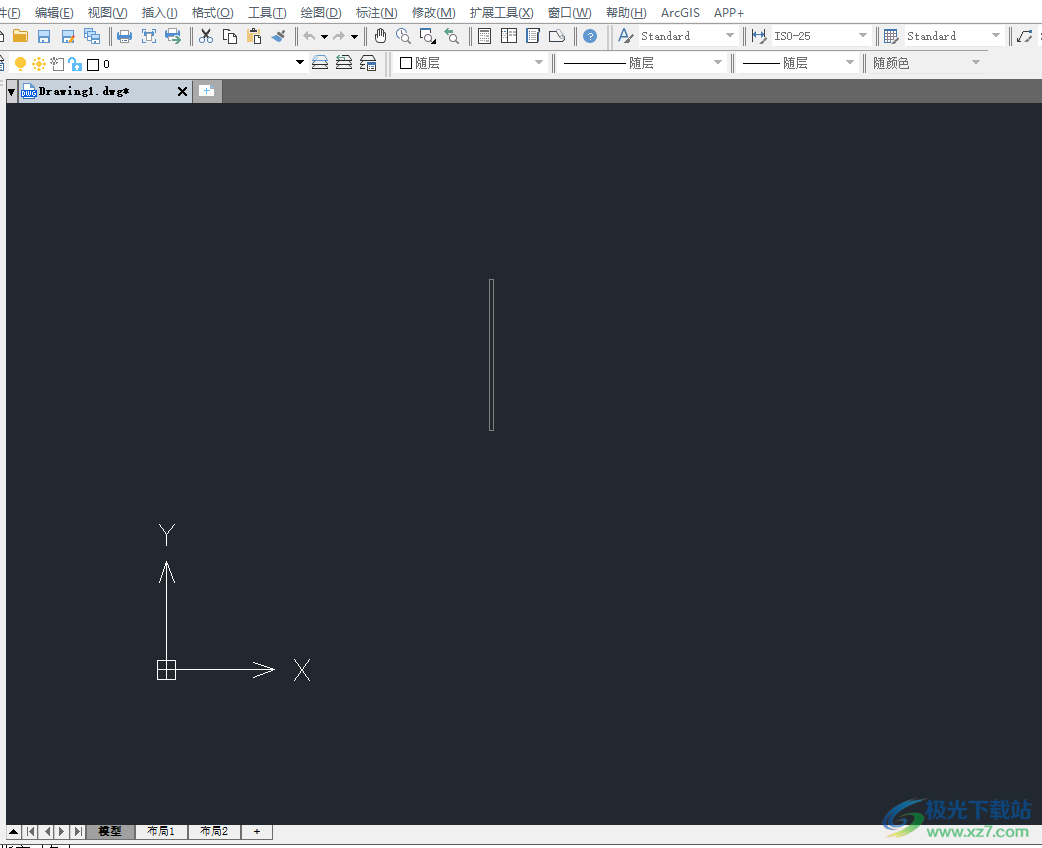
方法步骤
1.首先在电脑桌面上打开中望cad软件,进入到绘图页面上来进行设置
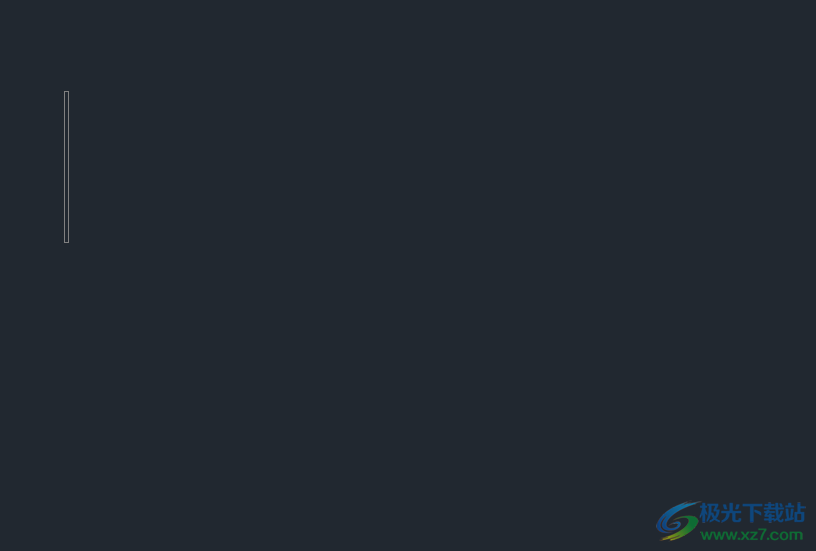
2.用户点击菜单栏中的绘图选项,将会显示出相关的选项卡,用户选择其中的圆选项
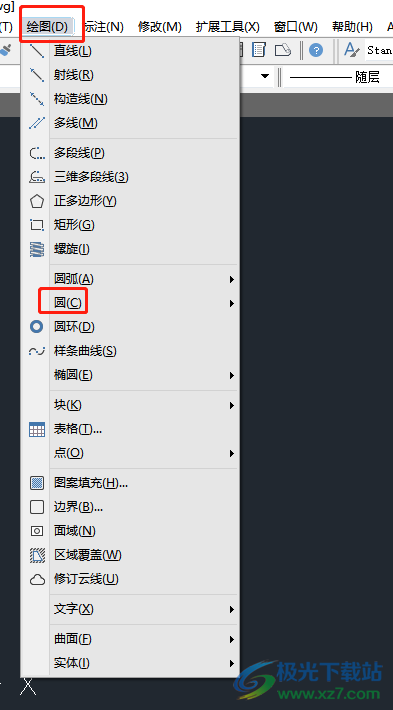
3.这时用户可以看到右侧显示出来的选项卡,用户选择其中的圆心、直径选项
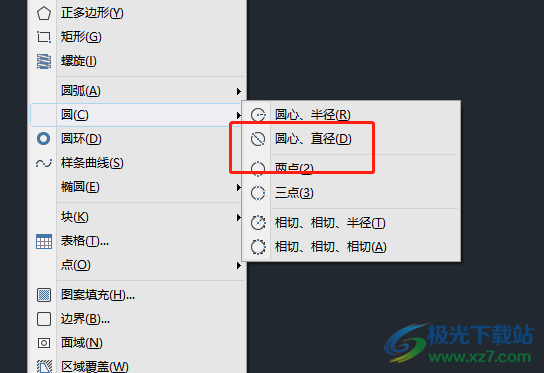
4.接着在绘图页面上绘制出一个圆形,如图所示
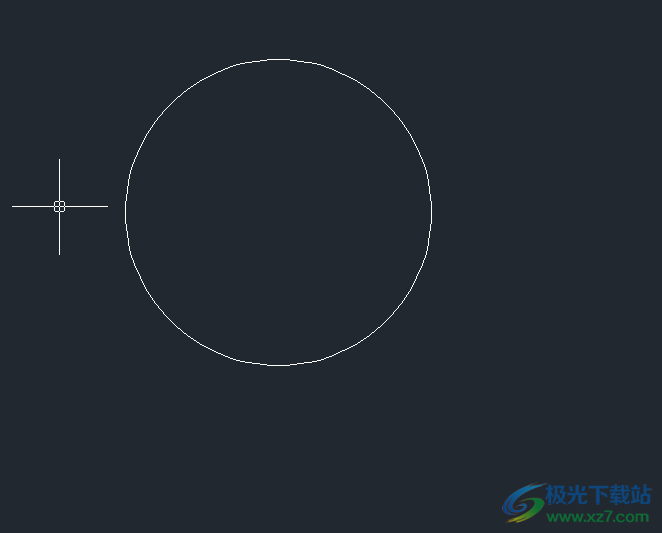
5.随后继续在菜单栏中点击标注选项,在拓展出来的选项卡中用户点击直径选项
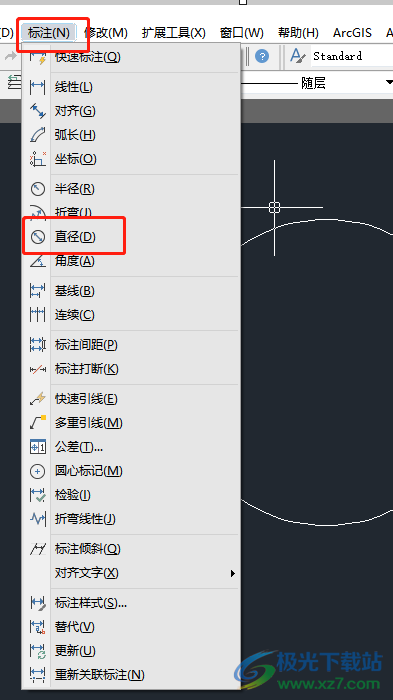
6.最后用户根据提示选取这个圆形,然后指定尺寸线的位置就可以标注完成了,效果如下
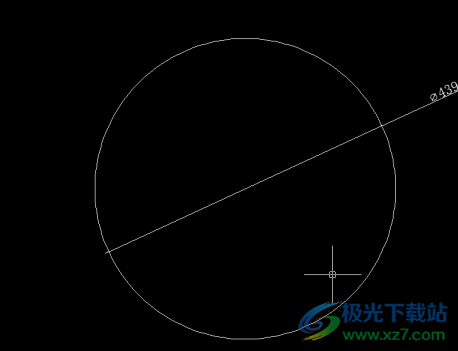
中望cad软件中的功能是很丰富的,能够让用户简单快速的制作好设计图,当用户在使用这款办公软件时,遇到需要标注出圆的直径问题,就可以使用菜单栏中的标注选项,在显示出来的选项卡中点击直径功能即可实现,方法简单易懂,感兴趣的用户快来试试看吧。

大小:1.09 GB版本:v2023 官方版环境:WinXP, Win7, Win8, Win10, WinAll
- 进入下载

网友评论